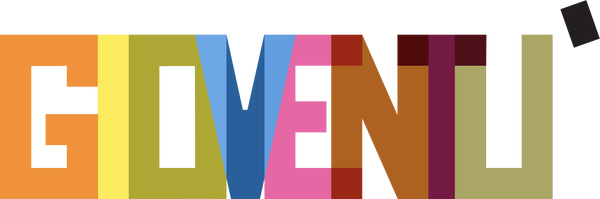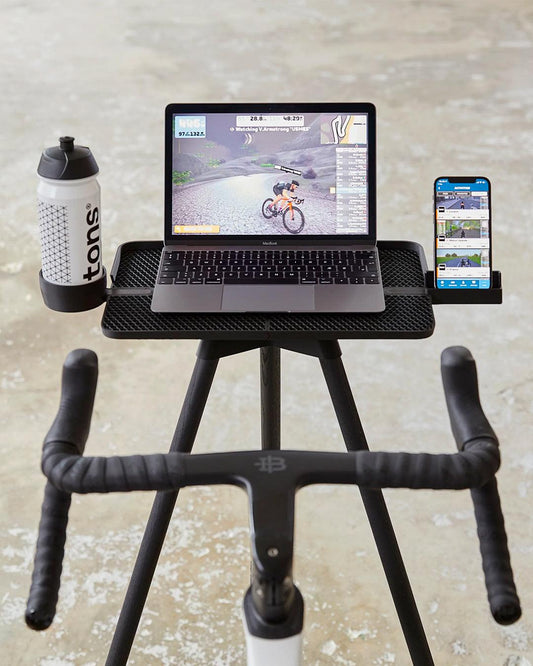Hvordan opretter man egne Zwift Workouts
Selvom der er stort utallige gode træningsprogrammer at vælge imellem i Zwift, og det også er udbredt at anvende træningsplatformen TrainingPeaks til at strukturere sin træning til både landevej og Zwift, så har du også muligheden for selv at oprette custom workouts direkte i Zwift Appen.
Det er nemt og hurtigt, og vi guider dig her til de få steps det kræver at oprette en custom workout i Zwift, samt hvad en træning kan indeholde.
Sådan kommer du igang med Custom Workouts
Step 1
Start Zwift App'en og vælg tryk på menu punktet "Workouts". I den venstre menu tryk her på "Custom" og derefter på knappen "Create Workout".


- Workout Name: Du kan navngivne din workout i toppen af menuen
- Description: I feltet "Description" kan du angive en beskrivelse af din workout til at kunne huske lidt mere om netop den workout du har oprettet.
- Author: Navn på den der har oprettet workout
- Tag your workout: For a filtrere dine workouts kan du tagge via nogle predefineret tags, eller du kan oprette et custom tag.
Nu til selve planlægningen af træningen, hvor du har en række pre-defineret muligheder, som du finder i højre side hvor blokkene kan flytte ind i oversigten:
A gray block is zone 1 (recovery), blue is zone 2 (endurance), green is zone 3 (tempo), yellow is zone 4 (threshold), red-orange is zone 5 (VO2 max), and bright red is zone 6 (anaerobic). The curvy block is a “free ride,” where you can ride any power or cadence you want. The “warm up” and “cool down” blocks ramp up or down in intensity. Use these at the beginning or end of workouts, or try adding them in the middle as ramp intervals.
- Z1: Den grå Zone 1 er Recovery
- Z2: Den blå Zone 2 er Endurance
- Z3: Den grønne Zone 3 er Tempo
- Z4: Den gule Zone 4 er Threshold / FTP
- Z5: Den orange Zone 5 er VO2 Max
- Z6: Den røde Zone 6 er Anaerobic
- Warmup: Støt stigende i intensitet
- Cool Down: Støt faldende i intensitet
- Intervals: Blokke af intervaller du selv kan sammensætte som du ønsker
- Free Ride: Free ride er en "bølget" blok hvor du kan køre fri power/watt eller den kadence du ønsker
Du kan altid fjerne en træningsblok ved at trække den ned i skraldespande ikonet i bunden af højre side af skærmen.
I nedenstående eksempel har vi flyttet en række træningsblokke i oversigten. Du kan i bunden af skærmen se længden på din workout, samt intensiteten af din workout i form af Stress Points (TSS).